Aktivera eller avaktivera Windows filskydd

Hur man aktiverar eller avaktiverar Microsoft Windows filskyddsfunktionen med hjälp av registret och andra metoder för Windows 10 och 11.
För att använda Windows Sandbox, aktivera den i valfria funktioner och starta den sedan från Start-menyn.
Öppna panelen "Slå på eller av Windows-funktioner".
Kontrollera alternativet "Windows Sandbox", installera och starta om
Starta Windows Sandbox från Start-menyn
Windows 10s uppdatering från maj 2019 (byggd 1903) levereras med en intressant ny funktion. Även om det är riktat till mer erfarna användare, kan det också förbättra säkerheten för en mängd vanliga uppgifter. Med namnet Windows Sandbox kan du starta en isolerad Windows-miljö, separat från din huvudmaskin, inom några sekunder. Miljön slängs sedan när du lämnar passet.
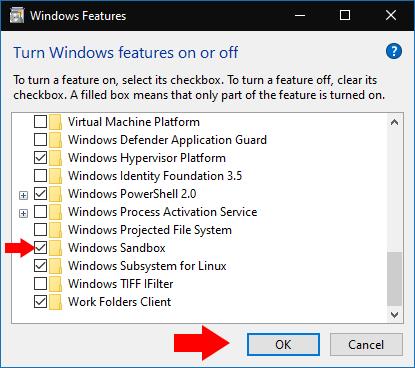
Sandbox löser äntligen ett av de äldsta problemen med Windows: programvaruinstallationer är ogenomskinliga och kan förstöra ditt system på ett ögonblick. Med Sandbox har du möjlighet att prova olika program eller procedurer i en engångsmiljö, innan du upprepar det på ditt riktiga skrivbord.
Sandbox kan vara användbart om du vill installera programvara men du tvivlar på dess äkthet. Genom att installera det i Sandbox först kan du prova det, inspektera ändringarna som gjorts i miljön och sedan bestämma om du vill installera det på ditt riktiga skrivbord. Sandbox är också idealisk för att testa olika inställningar i Windows, utan att faktiskt tillämpa dem eller riskera oönskade oförändringar.
Sandbox är en valfri funktion som måste aktiveras manuellt. Öppna först panelen "Slå på eller av Windows-funktioner" genom att söka efter den i Start-menyn. Hitta Windows Sandbox i listan som visas. Markera kryssrutan och tryck sedan på "OK" för att installera funktionen.
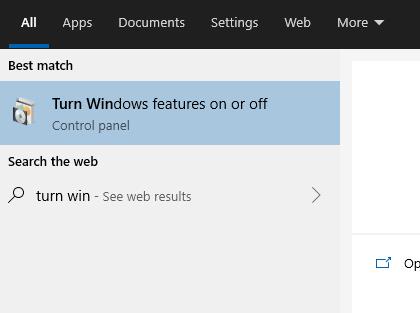
Du måste vänta medan Windows lägger till de nödvändiga filerna till ditt system. Efteråt kommer du att uppmanas att starta om din maskin – du måste starta om innan Sandbox är redo att användas!
Efter en omstart hittar du nu Sandbox redo och väntar i Start-menyn. Rulla ner applistan eller sök efter dess namn för att starta den som vilken annan app som helst.
Du kommer att se Sandbox-fönstret visas på skrivbordet, liknande en virtuell eller fjärransluten datoranslutning. Skärmen kan se svart ut i några sekunder medan Sandbox-miljön startar. Du kommer inom kort att komma fram till ett nytt Windows-skrivbord som du kan experimentera med och eventuellt förstöra.
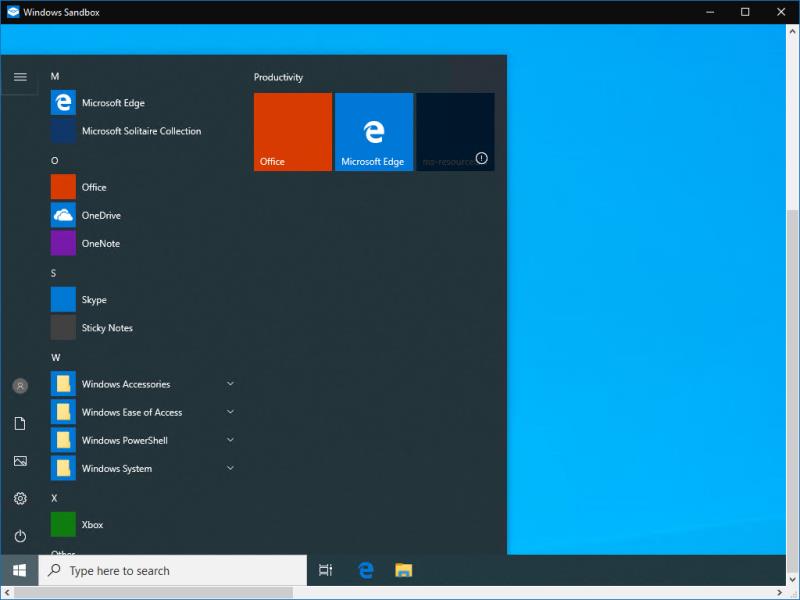
Eftersom Sandbox är helt separat från ditt huvudsakliga Windows-skrivbord, kommer du inte att hitta några av dina befintliga appar eller program installerade. Sandbox kan inte heller komma åt dina filer – Windows tillhandahåller automatiskt en ny virtuell hårddisk för miljön.
Du använder faktiskt en helt ny Windows-maskin – om än en som var redo att köras inom några sekunder. Magin sker med en kombination av virtualisering och din befintliga Windows-kärna. Den här modellen gör det möjligt för Sandbox att ärva från din faktiska Windows-installation, så den förblir alltid uppdaterad med versionen på din maskin.
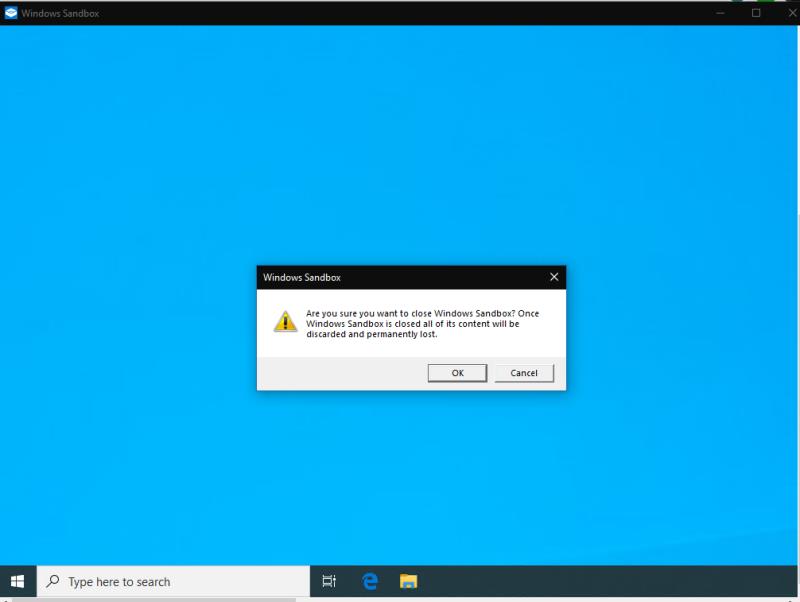
Du kan använda Sandbox så länge du vill. Installera program, ändra inställningar eller bara surfa på webben – de flesta Windows-funktioner fungerar normalt. Kom bara ihåg att när du avslutar sessionen kommer miljön att vara borta för alltid. Nästa gång du startar Sandbox kommer du att vara tillbaka till ett rent blad igen – redo att starta, använda och sedan slänga, med alla ändringar glömda.
Hur man aktiverar eller avaktiverar Microsoft Windows filskyddsfunktionen med hjälp av registret och andra metoder för Windows 10 och 11.
Om du inte kan ändra dina musinställningar på Windows 10, uppdatera eller installera om musdrivrutinerna. Eller kör felsökaren för hårdvara och enheter.
Läs denna artikel för att lära dig den enkla steg-för-steg-processen för att ansluta en laptop till en projektor eller en TV på Windows 11 och Windows 10-operativsystem.
Följ vår guide för att fabriksåterställa Windows 10 och ta bort allt på din dator. Lär dig steg för steg hur du säkert återställer din enhet för en fräsch start.
Lär dig att hitta din IP-adress i Windows 10 med en mängd olika metoder. Få hjälp med nätverksfrågor och mer.
Även om du har använt Windows länge kan du ibland möta utmaningar som kräver experthjälp. Lär dig om effektiva sätt att få hjälp med Windows 10 och 11.
Om du har problem med din HDMI-skärm som inte upptäckts i Windows 10, är här stegen för att lösa problemet snabbt och bekvämt.
Ett system med flera bildskärmar är praktiskt när du vill förbättra din multitasking-produktivitet i Windows. Följ dessa steg för att konfigurera dubbla bildskärmar för maximal effektivitet.
Med Windows 10 kan du enkelt fästa program och appar på aktivitetsfältet för snabb åtkomst.
Windows 11 erbjuder avancerade funktioner för hantering av användarkonton. Lär dig hur du loggar in som administratör för att få full kontroll över ditt system.
Du kan öka det virtuella minnet i Windows 10-systemet med mycket enkla tips och öka prestandan för Windows 10.
Aktivitetsfältet är en av de mest lättillgängliga platserna i Windows 10. Du kan lägga till eller ta bort ikoner, ändra position och storlek på aktivitetsfältet. Läs vidare för att veta hur du kan justera eller anpassa Windows 10 aktivitetsfält.
Så här ändrar du inställningarna för UAC i Microsoft Windows 10, 8 och 7. Lär dig mer om användarkontokontroll och hur man hanterar den effektivt.
Att köra kommandotolken med administratör kan vara mycket användbart. Lär dig hur du kör kommandotolken som administratör i Windows 10 här!
De flesta av användarna har rapporterat att de har fastnat med felet "Ange nätverksuppgifter" efter att ha uppgraderat sin enhet till Windows 11. Här är några felsökningslösningar som du kan försöka lösa problemet.
Vi visar dig två effektiva sätt att rensa utskriftskön i Microsoft Windows för att effektivisera utskriftsprocessen.
Lär dig hur du enkelt kan visa eller ta bort din Microsoft Edge-webbhistorik på Windows 10. Följ dessa enkla steg för att hantera din webbläsardata.
När du använder Windows 10 kan ditt interna minne bli fullt. Här är 15 beprövade metoder för att frigöra diskutrymme i Windows 10.
Upptäck olika metoder för att effektivt uppdatera USB-drivrutiner i Windows 10 för bättre anslutning av externa enheter.
Windows urklipp är en praktisk funktion som låter dig kopiera upp till 25 objekt inklusive text, data eller grafik och klistra in dem i valfri applikation i Windows 10. Lär dig hur du visar och rensar din urklippshistorik effektivt.
Upptäck hur du enkelt ställer in, går med i och värdar Zoom-möten. Läs våra tips för att använda Zoom samt dess funktioner för att säkerställa effektiva och säkra möten.
Vill du spela in Microsofts teams möte? Läs inlägget för att lära dig hur du spelar in det med och utan Microsoft 365 Enterprise-konto.
Vill du hålla din Facebook-profil privat? Lär dig hur du kan skydda din integritet med dessa steg.
Lär dig att skriva spanska n med Tilde (ñ) på tangentbordet. Den här artikeln ger dig kortkommandon och metoder för både Windows och Mac.
Upptäck hur du lägger till och använder dina egna anpassade bakgrunder i Microsoft Teams-möten för att skapa en mer personlig och professionell atmosfär.
Så här kan du få ut det mesta av Microsoft Rewards i Windows, Xbox, Mobile, shopping och mycket mer.
Med Google Maps kan du mäta avståndet mellan två punkter. Lär dig att använda verktyget effektivt på olika enheter.
Skapa professionella försättssidor i Google Dokument genom att använda förbyggda mallar eller skapa dem från grunden. Följ vår detaljerade steg-för-steg-guide för att optimera dina dokument.
Den här bloggen kommer att hjälpa läsare att inaktivera Copilot-funktionen på Windows om de inte vill använda AI-modellen.
Lär dig hur du kopplar JBL-hörlurar med din dator, mobil enhet eller surfplatta på ett enkelt sätt. Få tips för att förbättra din anslutning och upplevelse.

























![Ta reda på hur du gör försättssidor i Google Dokument [Enkla steg] Ta reda på hur du gör försättssidor i Google Dokument [Enkla steg]](https://blog.webtech360.com/resources3/images10/image-336-1008140654862.jpg)

